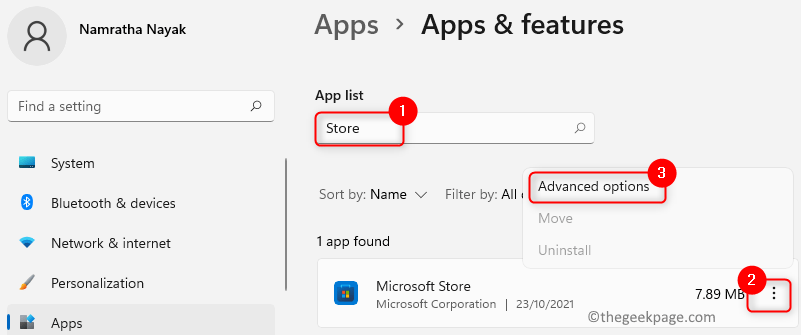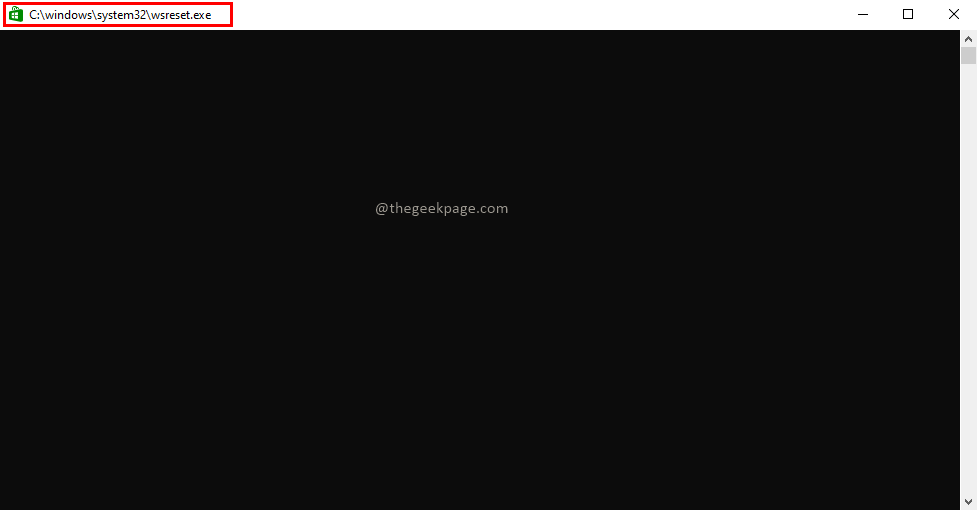от Намрата Наяк
Наскоро много потребители съобщиха за проблем с Microsoft Store, при който не могат да изтеглят приложения или игри от магазина в техните системи. Те виждат съобщението за грешка, което гласи като „Вашата покупка не можа да бъде завършена“ заедно с кода за грешка 0xc03f300d. Този код за грешка е видян при опит за използване на закупените игри/приложения или дори тези, които са достъпни безплатно в Магазина.
Възможните причини за тази грешка са
- Проблеми с приложението Store
- Повредени кеш файлове на Store, които причиняват смущения в комуникацията между Store и сървърите
В тази статия ще видите някои решения, които са помогнали на потребителите да преодолеят тази грешка на своя компютър с Windows.
Съдържание
Решение 1 – Използвайте инструмента за отстраняване на неизправности с приложения в Windows Store
1. Задръжте Windows и R комбинация от клавиши, за да отворите Бягай диалогов прозорец.
2. Тип ms-настройки: отстраняване на неизправности за да отворите Отстраняване на неизправности страница в Настройки на Windows.

3. Кликнете върху Други средства за отстраняване на неизправности в десния панел.

4. В Други средства за отстраняване на неизправности прозорец, превъртете надолу и потърсете Приложения от Windows Store.
5. Кликнете върху Бягай бутон до Приложения от Windows Store.

6. Инструментът за отстраняване на неизправности започва да работи и открива проблеми. Изчакайте този процес да завърши.
7. Ако има някакво препоръчително решение, приложете го, за да приложите процедурата за ремонт.
8. Рестартирам вашия компютър. Отворете Windows Store и проверете дали грешката е отстранена.
Решение 2 – Нулирайте кеша на Windows Store
1. Отвори Стартиране (Windows + R) и тип ms-settings: appsfeatures да отвориш Приложения и функции в настройките.

2. Тук ще намерите списък с приложения, инсталирани на вашия компютър. Тип Магазин в полето за търсене по-долу Списък с приложения.
3. Ще видиш Microsoft Store в резултата. Кликнете върху три вертикални точки и изберете Разширени опции.
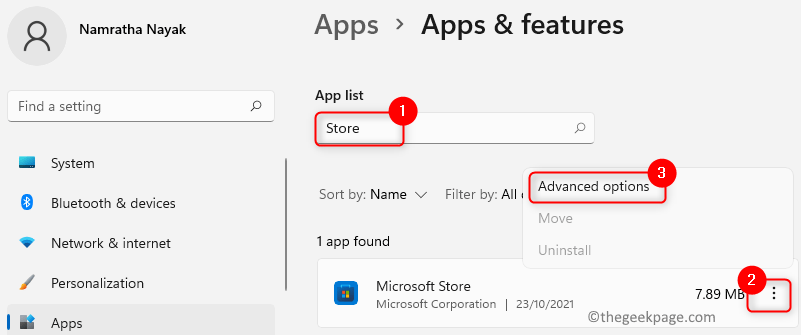
4. В Разширени опции за Microsoft Store, потърсете Нулиране заглавие.
5. Кликнете върху Нулиране бутон, за да стартирате процеса на изчистване на кеша на приложението.
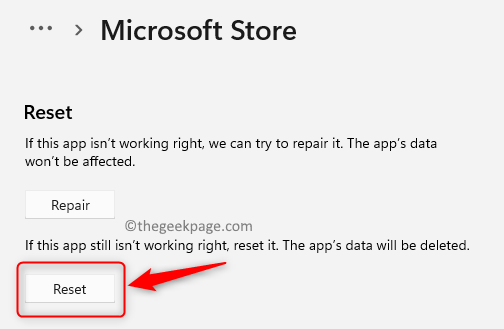
6. В подкана за потвърждение щракнете върху Нулиране отново.
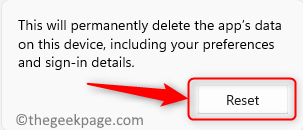
7. Рестартирам вашия компютър, след като приложението бъде нулирано. Сега проверете дали проблемът с Microsoft Store все още съществува.
Решение 3 – Свържете се с поддръжката на Microsoft
Ако горните решения не работят за вас, най-добре е да се свържете Поддръжка на Microsoft онлайн. Отворете виртуалния агент и поискайте чат с жив човек и обяснете проблема, пред който се сблъсквате. Ще бъде решен в рамките на час. Това е споменато като едно от поправките, ако нищо друго не работи от много потребители, изправени пред тази грешка в Microsoft Store.
Благодаря за четенето.
Надяваме се, че поне едно от горните решения трябва да ви е помогнало да върнете Microsoft Store в работно състояние. Коментирайте и ни уведомете за корекцията, която работи за вас.